
आईफोन एक्सएस,आईफोन एक्सएस मैक्स, और आईफोन एक्सआर Apple द्वारा पिछले वर्ष बनाए गए मोबाइल अनुभव को परिष्कृत करें आईफोन एक्स. फेस आईडी से लेकर बिल्कुल नए मेमोजी तक, इस साल के आईफ़ोन बाज़ार में सबसे अच्छे फ़ोनों में से हैं।
अंतर्वस्तु
- फेस आईडी कैसे सेट करें
- स्क्रीनशॉट कैसे लें
- ऐप्पल पे कैसे सेट अप करें और उपयोग करें
- पोर्ट्रेट मोड और गहराई नियंत्रण का उपयोग कैसे करें
- अपने iPhone को कैसे बंद करें
- मेमोजी कैसे बनाएं
- सामान्य कार्यों को पूरा करने के लिए इशारों का उपयोग कैसे करें
- डू नॉट डिस्टर्ब का उपयोग कैसे करें
- XS Max और iPhone XR पर स्प्लिट व्यू का उपयोग कैसे करें
- सिरी का उपयोग कैसे करें
- सूचनाएँ और नियंत्रण केंद्र का उपयोग कैसे करें
- ग्रुप फेसटाइम का उपयोग कैसे करें
- हैप्टिक टच के साथ ट्रैकपैड मोड को कैसे सक्षम करें
- एक हाथ वाले कीबोर्ड का उपयोग कैसे करें
यदि आप पुराने iPhone से अपग्रेड कर रहे हैं या Android से स्विच कर रहे हैं, तो नए iPhone पर चीजें थोड़ी अलग हैं। आरंभ करने के लिए यहां हमारे कुछ पसंदीदा iPhone XS युक्तियाँ और तरकीबें दी गई हैं।
अनुशंसित वीडियो
फेस आईडी कैसे सेट करें
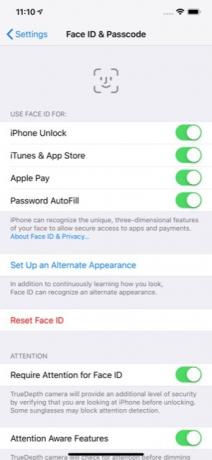

2018 को उस वर्ष के रूप में चिह्नित करें जब Apple ने आखिरकार अपने सभी नए iPhones पर होम बटन बंद कर दिया। पर आईफोन एक्सएस,एक्सएस मैक्स, और iPhone XR का उपयोग करके अपने फ़ोन को अनलॉक करना सबसे आसान तरीका है फेस आईडी.
संबंधित
- अपने iPhone पर किसी और की Apple ID से कैसे छुटकारा पाएं
- 600 डॉलर के इस एंड्रॉइड फोन का आईफोन की तुलना में एक बड़ा फायदा है
- iPhone 15: रिलीज़ की तारीख और कीमत की भविष्यवाणी, लीक, अफवाहें और बहुत कुछ
फेस आईडी सेट करने के लिए, आपको अच्छी रोशनी वाले कमरे में रहना होगा। जाओ सेटिंग्स > फेस आईडी और पासकोड। यदि आपके पास पहले से ही पासकोड है तो आपको इसे दर्ज करने के लिए कहा जाएगा। अन्यथा, आपको जारी रखने के लिए एक सेट अप करना होगा। नल सेटअप फेस आईडी.
प्रक्रिया पूरी करने के लिए आपको अपना चेहरा दो बार स्कैन करना होगा। एक बार पूरा होने पर, आपको अपने फ़ोन को अनलॉक करने के लिए अपनी आँखें खुली रखते हुए लॉक स्क्रीन पर बस ऊपर की ओर स्वाइप करना होगा। यदि फ़ोन अनलॉक नहीं होता है तो आप पुनः प्रयास करने के लिए ऊपर की ओर स्वाइप कर सकते हैं। आपको फ़ोन को अपने चेहरे से दूर ले जाने की आवश्यकता हो सकती है, खासकर यदि आप बिस्तर से या अंधेरे कमरे में अपना फ़ोन चेक कर रहे हों।
आप फेस आईडी के लिए एक वैकल्पिक स्वरूप भी जोड़ सकते हैं। बस जाओ सेटिंग्स > फेस आईडी और पासकोड > एक वैकल्पिक उपस्थिति सेट करें।
स्क्रीनशॉट कैसे लें

यदि आप स्क्रीनशॉट लेने के लिए पावर और होम बटन को टैप करने के आदी हैं, तो iPhone XS, iPhone XS Max, या iPhone XR पर ऐसा करने का प्रयास करते समय आप थोड़ा भ्रमित हो सकते हैं।
यदि आप स्क्रीनशॉट लेना चाहते हैं, तो बस टैप करें शक्ति और आवाज बढ़ाएं बटन एक साथ. स्क्रीनशॉट की एक छोटी छवि स्क्रीन के नीचे बाईं ओर दिखाई देगी। यदि आप कोई संपादन करना चाहते हैं तो छवि पर टैप करें; अन्यथा, छवि कुछ ही सेकंड में आपके फ़ोटो ऐप में सहेज ली जाएगी।
ऐप्पल पे कैसे सेट अप करें और उपयोग करें
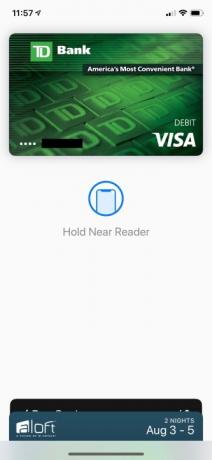

क्या आप अपना बटुआ घर पर छोड़ने के लिए तैयार हैं? साथ मोटी वेतन, आप अपने फ़ोन से वस्तुओं का भुगतान आसानी से कर सकते हैं।
Apple Pay का उपयोग करने के लिए, आपको अपने वॉलेट में एक कार्ड जोड़ना होगा। ऐसा करने के लिए, पर जाएँ सेटिंग्स > वॉलेट और ऐप्पल पे > कार्ड जोड़ें। कार्ड का उपयोग करने से पहले आपको उसे सत्यापित करने के लिए अपने बैंक से संपर्क करना पड़ सकता है।
एक बार Apple Pay सेट हो जाने पर, इसका उपयोग करना आसान हो जाता है। बस अपने फ़ोन के दाईं ओर लॉक बटन पर दो बार टैप करें। यदि फेस आईडी सेट है तो खरीदारी को मंजूरी देने के लिए फोन आपके चेहरे को स्कैन करेगा। अन्यथा, आपको अपना पासकोड दर्ज करना होगा।
पोर्ट्रेट मोड और गहराई नियंत्रण का उपयोग कैसे करें
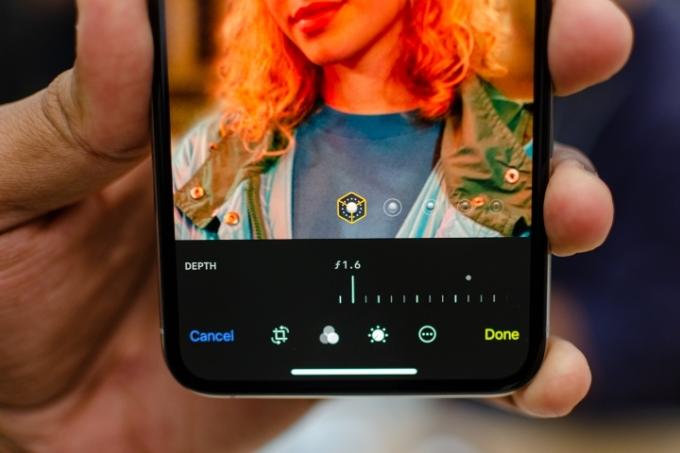
iPhone XS और iPhone XS Max दोनों में है पोर्ट्रेट मोड आगे और पीछे के कैमरे पर. पोर्ट्रेट मोड का उपयोग करने के लिए, कैमरा खोलें और मेनू स्लाइडर को तब तक बाईं ओर स्वाइप करें जब तक आपको पोर्ट्रेट दिखाई न दे। आपको प्राकृतिक प्रकाश, कंटूर लाइट, स्टेज लाइट, प्राकृतिक प्रकाश और बहुत कुछ जैसे विभिन्न प्रकाश विकल्पों के साथ एक हिंडोला दिखाई देगा। अपना इच्छित विकल्प चुनें और शटर बटन दबाएँ। यदि आप फ्रंट-फेसिंग कैमरे का उपयोग करना चाहते हैं, तो बस शटर बटन के दाईं ओर कैमरा रोटेट आइकन पर टैप करें।
डेप्थ कंट्रोल एक नई सुविधा है जो 2018 iPhone लाइनअप के लिए विशिष्ट है। गहराई नियंत्रण से आप फोटो लेने के बाद पृष्ठभूमि में धुंधलेपन की मात्रा को नियंत्रित कर सकते हैं। गहराई नियंत्रण का उपयोग करने के लिए, बस फ़ोटो का चयन करें और संपादित करें पर टैप करें; गहराई नियंत्रण स्लाइडर संपादन स्क्रीन में स्वचालित रूप से दिखाई देगा।
iPhone XR में iPhone XS और XS Max पर पाए जाने वाले डुअल-लेंस के बजाय एक अनोखा कैमरा है। स्मार्ट एचडीआर के लिए धन्यवाद, iPhone XR को सेकेंडरी लेंस जोड़ने की आवश्यकता नहीं है - यह कैमरे की कार्यक्षमता को अनुकूलित करने के लिए कृत्रिम बुद्धिमत्ता और तंत्रिका जाल का उपयोग करता है। चाहे आपके पास बहुत कम रोशनी हो या बहुत अधिक, स्मार्ट एचडीआर अत्यधिक रोशनी की स्थिति में शानदार दिखने वाली तस्वीरें लेने में मदद करता है।
लेकिन iPhone XS और XS Max के विपरीत, iPhone XR से पोर्ट्रेट मोड तस्वीरें भोजन, वस्तुओं, पालतू जानवरों आदि के बजाय केवल लोगों की ली जा सकती हैं। जब आप डिवाइस पर पोर्ट्रेट मोड खोलते हैं, तो आपके पास चुनने के लिए केवल तीन अलग-अलग प्रकाश विकल्प होते हैं - कंटूर, नेचुरल और स्टूडियो। इसके ट्रूडेप्थ कैमरे से आप पोर्ट्रेट मोड सेल्फी भी ले पाएंगे।
अपने iPhone को कैसे बंद करें

कभी-कभी दिखावट धोखा देने वाली हो सकती है। अतीत में, आपके iPhone के दाईं ओर का बटन संभवतः पावर बटन था। हालाँकि, वह बटन वास्तव में उन फोन पर लॉक बटन है जिनमें ट्रूडेप्थ कैमरे हैं। तो आप अपना फ़ोन कैसे बंद करते हैं?
यदि आप अपना फोन बंद करना चाहते हैं, तो बस लॉक बटन के साथ-साथ वॉल्यूम बटन को एक साथ टैप करके रखें। कुछ सेकंड के बाद, आपको अपना iPhone बंद करने के लिए एक स्लाइडर दिखाई देगा।
मेमोजी कैसे बनाएं
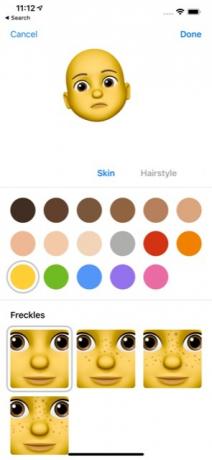

पिछले साल Apple ने iPhone मेमोजी आईओएस 12 में. मेमोजी एनिमेटेड अवतार हैं जिन्हें आप अपने चेहरे की गतिविधियों से नियंत्रित कर सकते हैं।
मेमोजी बनाना सरल है। बस मैसेज ऐप खोलें और ऐप ड्रॉअर पर टैप करें। एनिमोजी (बंदर) आइकन का चयन करें और तब तक दाईं ओर स्वाइप करें जब तक आपको नया मेमोजी आइकन (+) दिखाई न दे। यहां आप अपने मेमोजी को अपने मन मुताबिक कस्टमाइज़ कर सकते हैं। जब आप संतुष्ट हों, तो बस टैप करें हो गया अपने मेमोजी को सहेजने के लिए स्क्रीन के शीर्ष पर बटन।
सामान्य कार्यों को पूरा करने के लिए इशारों का उपयोग कैसे करें

कई लोगों के लिए, iPhone XS, XS Max, या XR पहला iPhone हो सकता है जिसे वे खरीदते हैं जिसमें होम बटन नहीं है। होम बटन की कमी का मतलब है कि आपको अपने फ़ोन का उपयोग करने के लिए कुछ नए जेस्चर सीखने होंगे।
सबसे अधिक इस्तेमाल किया जाने वाला इशारा फोन के नीचे से ऊपर की ओर स्वाइप करना है। इससे आप खुले ऐप्स के बीच आसानी से स्विच कर सकते हैं। जब आप ऊपर की ओर स्वाइप करते हैं तो आपके पास उस विशेष ऐप में ऊपर की ओर स्वाइप करके ऐप्स को बंद करने का भी अवसर होता है जिसकी अब आपको आवश्यकता नहीं है।
ऊपर की ओर स्वाइप करने के अलावा, आप स्क्रीन के ऊपर से नीचे की ओर भी स्वाइप कर सकते हैं। यदि आप केंद्र से नीचे की ओर स्वाइप करते हैं तो आप सूचना विंडो खोलेंगे। दाईं ओर से नीचे की ओर स्वाइप करें और कंट्रोल पैनल दिखाई देगा।
ऐसे दो इशारे भी हैं जो आपको फ़ोन को तुरंत जगाने की सुविधा देते हैं। सबसे पहले स्क्रीन पर टैप करने से फोन सक्रिय हो जाएगा। यह जेस्चर डिफ़ॉल्ट रूप से सक्षम है, लेकिन यदि आपने इसे गलती से बंद कर दिया है तो बस जाएं सेटिंग्स > सामान्य > अभिगम्यता और सक्षम करें जगाने के लिए टैप करें स्लाइडर.
आप अपने iPhone को केवल ऊपर उठाकर भी सक्रिय कर सकते हैं। फिर, यह iPhone XS और XS Max पर डिफ़ॉल्ट रूप से चालू है, लेकिन सेटिंग्स में जाकर इसे सक्षम या अक्षम किया जा सकता है सेटिंग्स > प्रदर्शन और चमक और टैप करना जगाने के लिए उठाएँ स्लाइडर.
डू नॉट डिस्टर्ब का उपयोग कैसे करें
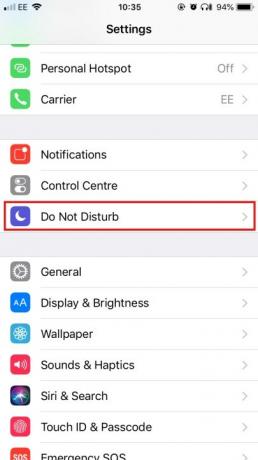
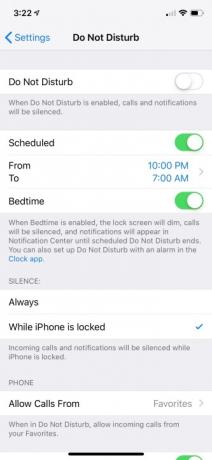
थोड़ा शांत समय खोज रहे हैं? डू नॉट डिस्टर्ब मोड आपको अपने फोन पर नोटिफिकेशन और कॉल को आसानी से बंद करने की अनुमति देता है।
आप संभवतः इसका उपयोग करने से पहले डू नॉट डिस्टर्ब मोड को कस्टमाइज़ करना चाहेंगे। बस जाओ सेटिंग्स >परेशान न करें वांछित परिवर्तन करने के लिए. एक बार जब आप डू नॉट डिस्टर्ब सेट कर लेते हैं तो आप इसे टॉगल करके सक्रिय कर सकते हैं परेशान न करें स्लाइडर या टैपिंग परेशान न करें नियंत्रण केंद्र में (चंद्रमा) चिह्न.
डू नॉट डिस्टर्ब में बेडटाइम एक अतिरिक्त फ़ंक्शन है जो आपको हर शाम सोते समय कस्टम सुविधाओं को स्वचालित रूप से चालू करने की अनुमति देता है। सोते समय विशेष रूप से स्क्रीन को मंद कर देता है, कॉल को शांत कर देता है और सूचनाएं सीधे अधिसूचना केंद्र को भेज देता है। इसे सेट अप करने के लिए, बस यहां जाएं सेटिंग्स > परेशान न करें > शेड्यूल > सोने का समय। आपको अपने पसंदीदा सोने के घंटों के अनुसार सोने का समय निर्धारित करने का विकल्प दिखाई देगा।
XS Max और iPhone XR पर स्प्लिट व्यू का उपयोग कैसे करें
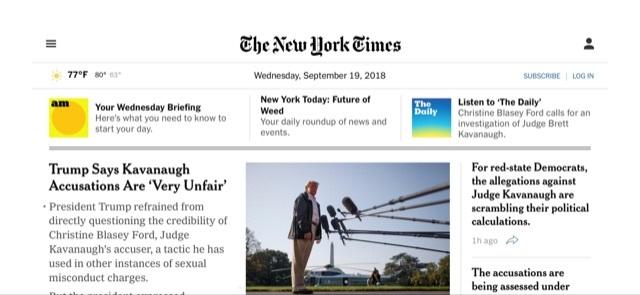
यदि आप इसे अच्छे उपयोग में नहीं ला सकते हैं तो iPhone XS Max या iPhone XR पर सभी अतिरिक्त स्क्रीन रियल एस्टेट का क्या फायदा? दोनों मॉडलों के लिए स्प्लिट व्यू आपको कुछ iOS ऐप्स और वेबसाइटों का विस्तारित दृश्य प्राप्त करने की अनुमति देता है। उदाहरण के लिए, यदि आप स्प्लिट व्यू में मेल ऐप का उपयोग करते हैं तो आपको पूर्वावलोकन स्क्रीन के साथ अपने दोनों वर्तमान संदेश दिखाई देंगे। आप न्यूयॉर्क टाइम्स जैसी कुछ वेबसाइटों पर स्प्लिट व्यू भी देखेंगे।
स्प्लिट व्यू का उपयोग करना आसान है। बस एक संगत ऐप या वेबसाइट खोलें और अपने iPhone को लैंडस्केप मोड में बदलें और सुनिश्चित करें कि रोटेशन लॉक चालू नहीं है। यदि फ़ोन लैंडस्केप पर स्विच नहीं करता है, तो स्क्रीन के ऊपर दाईं ओर से नीचे की ओर स्वाइप करें और सुनिश्चित करें कि रोटेशन लॉक आइकन (पैडलॉक) सक्षम नहीं है।
सिरी का उपयोग कैसे करें


सिरी ऐप्पल का डिजिटल सहायक है और यह आपको संदेश भेजने, आपके कैलेंडर में अपॉइंटमेंट जोड़ने और यहां तक कि दोस्तों को नकद भेजने के लिए ऐप्पल पे का उपयोग करने जैसे बुनियादी कार्यों में मदद कर सकता है। सिरी आपकी व्यक्तिगत प्राथमिकताओं को भी जानेगी और ऐसे सुझाव और शॉर्टकट पेश करेगी जो रुचिकर हो सकते हैं।
आप सिरी तक दो तरीकों से पहुंच सकते हैं। पहला है बस लॉक बटन को लंबे समय तक टैप करना। दूसरा और सबसे आसान तरीका है, "अरे सिरी" कहना।
यदि आपने "अरे सिरी" सेट नहीं किया है, तो आपको सेटिंग्स में जाकर ऐसा करना होगा सेटिंग्स > सिरी और खोजें > "अरे सिरी" सुनें और संकेतों का पालन करें.
सूचनाएँ और नियंत्रण केंद्र का उपयोग कैसे करें



Apple ने iOS 12 में नोटिफिकेशन में कुछ बड़े बदलाव किए हैं। शुरुआत के लिए, आपको समूहीकृत सूचनाएं दिखाई देंगी जिन्हें केवल टैप करके बड़ी संख्या में हटाया जा सकता है एक्स आइकन. निःसंदेह, यदि आप अधिसूचना केंद्र से अधिकतम लाभ प्राप्त करना चाहते हैं, तो संभवतः आप इसे अपनी पसंद के अनुसार अनुकूलित करना चाहेंगे।
iOS 12 में ग्रुप नोटिफिकेशन जोड़ने के अलावा, Apple ने नोटिफिकेशन सेंटर में आपको प्राप्त होने वाले नोटिफिकेशन को कस्टमाइज़ करना भी आसान बना दिया है। बस किसी भी अधिसूचना पर लंबे समय तक टैप करें और आपको दो विकल्प दिखाई देंगे: चुपचाप पहुंचा दो और बंद करें. डिलीवर क्विटली का सीधा सा मतलब है कि अधिसूचना आने पर आपको सचेत करने के बजाय सीधे अधिसूचना केंद्र में चली जाएगी। बेशक, बंद करने का मतलब है कि अब आपको संबंधित ऐप से सूचनाएं प्राप्त नहीं होंगी। आप यहां जाकर अपने देखने और सूचनाएं प्राप्त करने के तरीके को और अनुकूलित कर सकते हैं सेटिंग्स > सूचनाएं और सूचीबद्ध प्रत्येक व्यक्तिगत ऐप पर टैप करें।
नियंत्रण केंद्र आपको अपने फ़ोन पर आमतौर पर उपयोग की जाने वाली उपयोगिताओं तक शीघ्रता से पहुंचने की अनुमति देता है। यह आपके फ़ोन के ऊपरी दाएं कोने पर नीचे की ओर स्वाइप करके खुलता है। कई आइकन अतिरिक्त उपयोग विकल्प प्रदान करने के लिए 3डी टच का उपयोग करते हैं: बस आइकन पर जोर से दबाएं और आपको ऐप के लिए एक मेनू दिखाई देगा।
जबकि नियंत्रण केंद्र में सबसे अधिक उपयोग की जाने वाली कई सुविधाएं हैं, जिन्हें एक ही स्थान से आसानी से एक्सेस किया जा सकता है, आप इसे अपनी पसंद के अनुसार अनुकूलित करना चाह सकते हैं। पर जाकर आप ऐसा कर सकते हैं सेटिंग्स > नियंत्रण केंद्र > नियंत्रण अनुकूलित करें। यहां से आप अपनी आवश्यकताओं के अनुरूप नियंत्रण जोड़ और स्थानांतरित कर सकते हैं।
ग्रुप फेसटाइम का उपयोग कैसे करें


iOS 12 के साथ, आप अपने iPhone XS, XS Max, या iPhone XR का उपयोग करके अधिकतम 32 लोगों के साथ समूह फेसटाइम कॉल में भाग ले सकते हैं। आप जिन संपर्कों को जोड़ना चाहते हैं उन्हें चुनकर आप फेसटाइम ऐप के माध्यम से समूह सत्र सेट कर सकते हैं - ऐप खोलें और प्रत्येक संपर्क को मैन्युअल रूप से इनपुट करें जिसे आप जोड़ना चाहते हैं। आप iMessage पर समूह चैट के भीतर समूह फेसटाइम कॉल भी शुरू कर सकते हैं - एक बार चैट विंडो में, विंडो के शीर्ष पर प्रारंभिक अक्षर पर टैप करें और कैमरा आइकन पर फिर से टैप करें। ग्रुप फेसटाइम कॉल के दौरान, आपके पास अपनी विंडो में टेक्स्ट, स्टिकर और एनिमोजी जोड़ने की क्षमता भी होती है।
हमारे पास गहराई है ग्रुप फेसटाइम कॉल कैसे सेट करें, इस पर निर्देश.
हैप्टिक टच के साथ ट्रैकपैड मोड को कैसे सक्षम करें


चूँकि iPhone XR में 3D Touch सुविधाएँ नहीं हैं, आप टेक्स्ट पर टैप किए बिना अपने कर्सर की स्थिति को आसानी से बदलने के लिए Haptic Touch का उपयोग कर सकते हैं। आप स्पेसबार को दबाकर और फिर विशिष्ट टेक्स्ट का चयन करने के लिए अपनी उंगली को चारों ओर खींचकर अपने कीबोर्ड को वर्चुअल ट्रैकपैड में बदल सकते हैं। एक बार जब आप जाने देते हैं, तो आप कॉपी, कट, पेस्ट, शेयर और बहुत कुछ करने के लिए टेक्स्ट पर टैप कर सकते हैं।
एक हाथ वाले कीबोर्ड का उपयोग कैसे करें
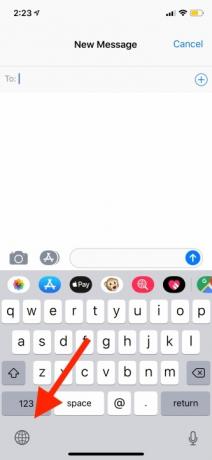
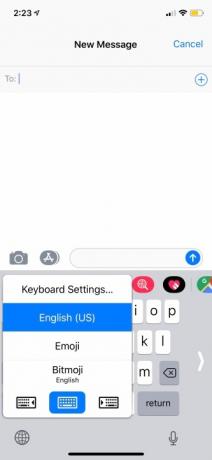
चूंकि iPhone XS Max और iPhone XR बड़े हैं, इसलिए इन्हें एक हाथ से इस्तेमाल करना थोड़ा मुश्किल हो सकता है। इसे आसान बनाने के लिए, आप एक-हाथ वाले कीबोर्ड का उपयोग कर सकते हैं जो आपकी पसंद के आधार पर कीबोर्ड को बाईं या दाईं ओर ले जाता है। सेटिंग चालू करने के लिए, पर जाएँ सेटिंग्स > सामान्य > कीबोर्ड > एक हाथ वाला कीबोर्ड. फिर आप चुन सकते हैं कि आप इसे iPhone के डिस्प्ले के दाईं ओर या बाईं ओर चाहते हैं।
यदि आप नहीं चाहते कि सेटिंग हर समय चालू रहे, तो आप इसे iMessage के माध्यम से चालू और बंद भी कर सकते हैं। जब आप टाइप कर रहे हों, तो डिस्प्ले के निचले बाएँ कोने में ग्लोब आइकन पर देर तक दबाएँ और टैप करें कि आप दाएँ या बाएँ कीबोर्ड का उपयोग करना चाहते हैं या नहीं। इसे बंद करने के लिए, आइकन पर फिर से देर तक दबाएं और मध्य कीबोर्ड विकल्प पर टैप करें।
संपादकों की सिफ़ारिशें
- एक iPhone नीलामी में भारी भरकम रकम में बिका
- यह फोल्डेबल फोन iPhone 14 Pro Max से हल्का है
- यह छोटा सा गैजेट आपको 149 डॉलर में iPhone 14 की बेहतरीन सुविधा देता है
- क्या आपके पास iPhone, iPad या Apple Watch है? आपको इसे अभी अपडेट करना होगा
- 2023 में Android और iOS के लिए 16 सर्वश्रेष्ठ मैसेजिंग ऐप्स




